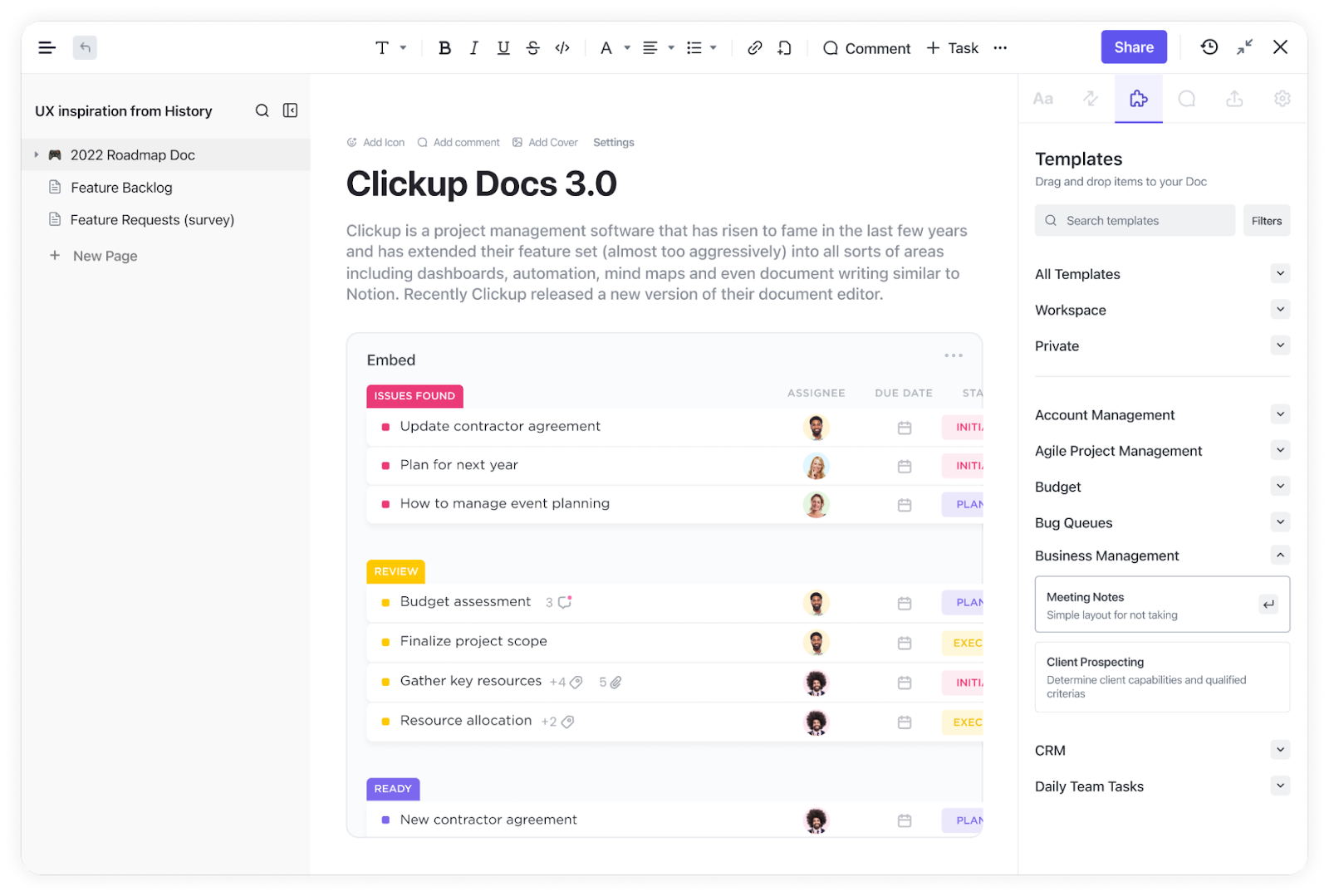ABD'deki şirket çalışanları İngilizce konuşurken, Fransa'daki profesyoneller genellikle Fransızca'yı, Almanya'daki profesyoneller ise çoğunlukla Almanca'yı kullanır.
Ancak, dünya çapında her kurumsal çalışanın akıcı bir şekilde konuştuğu tek bir dil vardır: Excel.
Hesap tabloları ve PDF'ler işyerlerinde o kadar yaygın kullanılır ki, bazen işin yarısı bunları yönetmek gibi gelir. Aslında, araştırmalar profesyonellerin ayda ortalama 20 saatini Excel'de çalışarak geçirdiğini gösteriyor.
Ancak, Excel'de saatler geçirmesine rağmen çoğu kişi işlerini çok daha kolay hale getirebilecek basit püf noktalarından habersizdir.
Örneğin, Excel'e PDF eklemeyi ele alalım. Neredeyse hiç kimse bunun nasıl yapılacağını bilmez, ancak bir kez öğrendikten sonra (bu blog yazısının sonunda öğreneceksiniz) verimliliğinizi anında artıracak bir püf noktası edinmiş olacaksınız.
⏰60 Saniyelik Özet
- Excel'e PDF eklemek, faturaları, raporları veya proje dosyalarını tek bir yerde saklamak için kullanışlıdır
- PDF'leri gömmek için üç ana yöntem vardır: Nesne iletişim kutusu (statik), Dosyaya bağlantı (güncellenir ancak bozulabilir) ve Ekran görüntüsü önizlemesi (hızlı başvuru)
- PDF'leri görüntülemek ve düzenlemek için ön tanımlı PDF görüntüleyicisini ayarlamanız ve gerektiğinde dosyaları manuel olarak güncellemeniz gerekir
- Excel'deki PDF'ler belgeleri düzenli tutar, ancak dosya boyutu sorunlarına, bozuk bağlantılara ve sınırlı arama olanağına yol açabilir
- Yaygın sorunlar arasında "Nesne Eklenemiyor" hataları, bozuk bağlantılar ve biçimlendirme sorunları bulunur ve genellikle dosya sıfırlama veya dönüştürme gerekir
- ClickUp, Belgeler, Tablolar ve Gömülü Görünüm ile daha iyi bir alternatif sunarak PDF yönetimini sorunsuz hale getirir
- ClickUp kullanıcıları, bu özelliğin Excel, Belgeler ve proje izleme araçlarının yerini aldığını ve iş akışlarını basitleştirdiğini söylüyor
Excel'e neden PDF eklemelisiniz?
Excel'e PDF eklemek, tüm ilgili belgeleri tek bir yerde tutarak hayatınızı kolaylaştırır. Faturalar, raporlar veya görsel referanslar gibi her şey, elektronik tablonuzdan çıkmadan düzenli bir şekilde organize edilir. Bu şu anlama gelir:
- Artık eksik PDF'leri çılgınca aramanıza gerek yok
- PDF içeriğini doğrudan Excel'de açın ve görüntüleyin, böylece zaman kazanın ve sürekli uygulama arasında geçiş yapmaktan dikkatinizin dağılmasını önleyin
- Verilerinizin yanına destekleyici belgeler ekleyerek bağlam ekleyin; örneğin, gider tabloları içeren faturalar veya proje zaman çizelgeleri içeren sözleşmeler
- Ekli PDF'ler içeren tek bir Excel dosyasını paylaşarak, işbirliği yaptığınız kişilerin birden fazla ek dosya göndermeden ihtiyaç duydukları her şeye erişebilmelerini sağlayın
Excel'e PDF ekleme yöntemleri
Excel elektronik tablolarına PDF'leri eklemenin en iyi yollarını, sıkıntı yaşamadan inceleyelim.
1. Hızlı yöntem: PDF'yi nesne olarak ekleyin
Excel'e PDF eklemek için basit bir yol arıyorsanız, işte size çözüm. Aşağıdaki adımları izleyin
- Excel çalışma sayfanızı açın ve Ekle sekmesine tıklayın
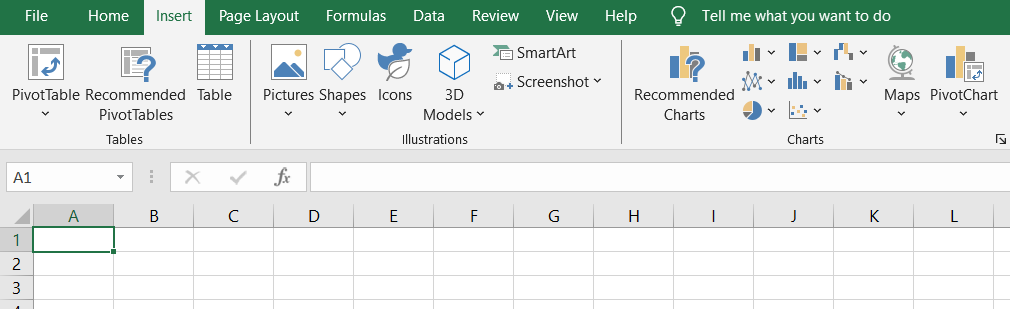
- Nesne'yi seçin ve iletişim kutusunda Oluştur'u seçin
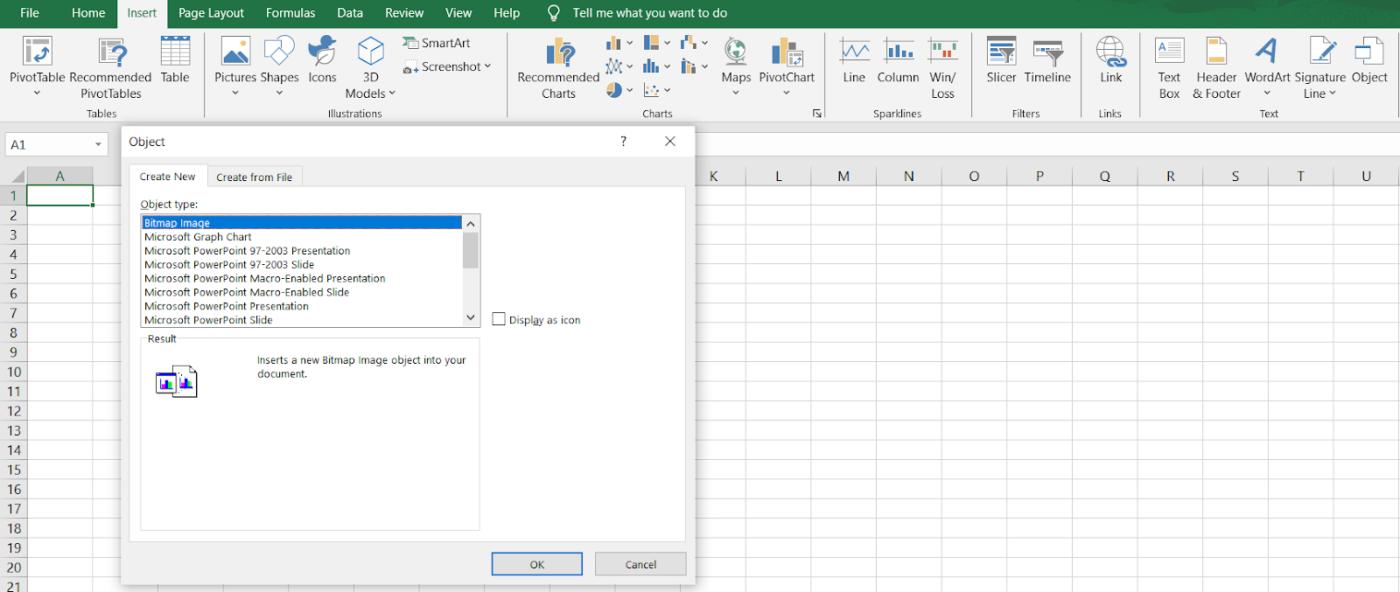
- PDF belgenizi bulmak için Gözat'a tıklayın
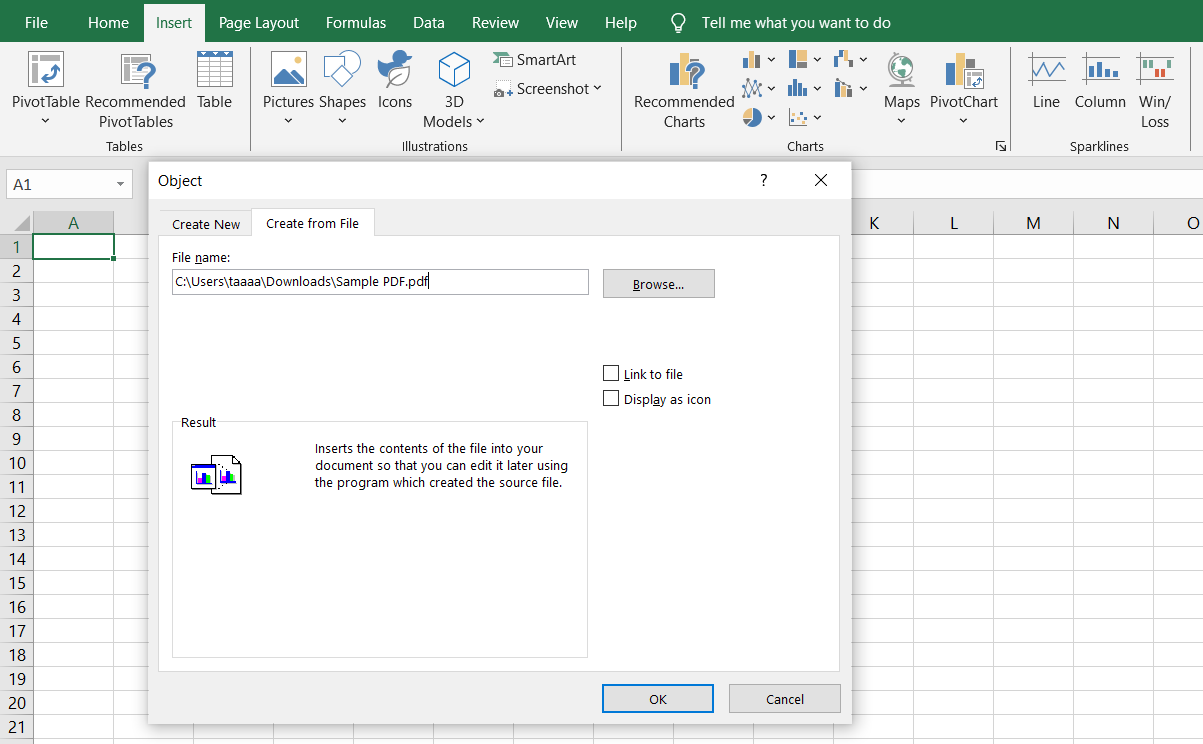
- Tam önizleme yerine düzgün, tıklanabilir bir PDF simgesi istiyorsanız, Görüntüle seçeneğini simge olarak seçin
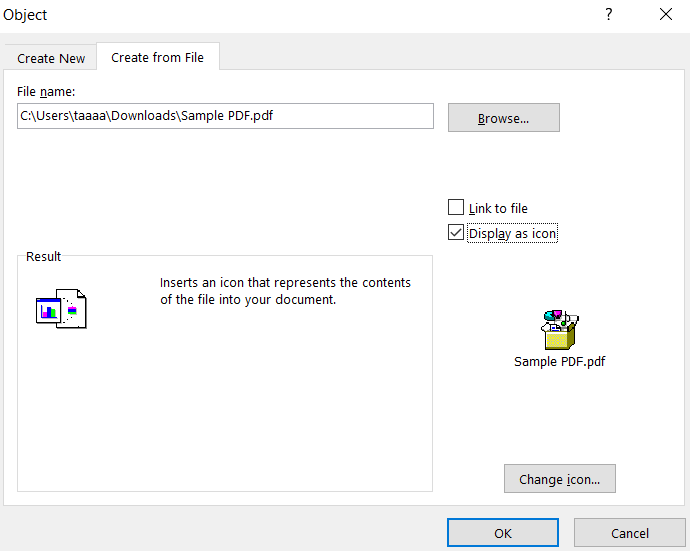
- Tamam'i tıklayın, gömülü PDF belgeniz artık Excel sayfasının bir parçasıdır
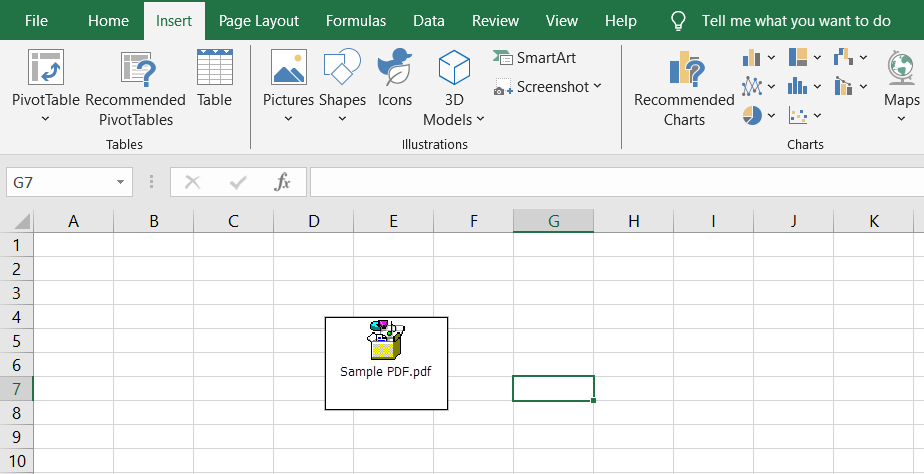
Bu yöntem, her şeyi tek bir yerde tutar, ancak orijinal dosyada değişiklik yapıldığında PDF güncellenmez.
2. Bağlantılı yöntem: Gerçek zamanlı güncellemeleri takip edin
PDF'nin en son güncellemeleri yansıtması gerekenler için, PDF'yi orijinal dosyaya bağlamak daha iyi bir seçenektir. Bu şekilde, PDF dosyasında yapılan tüm düzenlemeler Excel çalışma kitabında otomatik olarak görünür olur.
- Yukarıdaki adımları izleyin, ancak bu sefer Dosyaya bağlantı seçeneğini işaretleyin
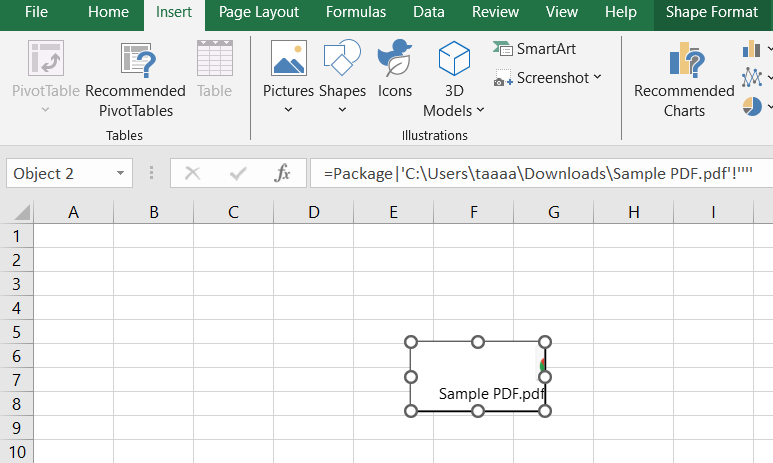
- Excel belgesini açtığınızda, PDF dosyasının en son sürümü orijinal konumundan alınır
Bu, düzenli olarak güncellenen raporlar için kullanışlıdır, ancak PDF dosyasını farklı bir konuma taşıdığınızda bağlantının kopacağını unutmayın.
3. Görsel yaklaşım: PDF'nin ilk sayfasını görüntüleyin
Bazen, hızlı başvuru için fatura veya sözleşme gibi bir PDF belgesinin ilk sayfasını Excel çalışma sayfasında göstermeniz gerekir. İşte nasıl yapabilirsiniz:
- PDF dosyasını açın ve ilk sayfanın ekran görüntüsünü alın
- Microsoft Excel'e geri dönün ve Ekle > Resim'i tıklayın
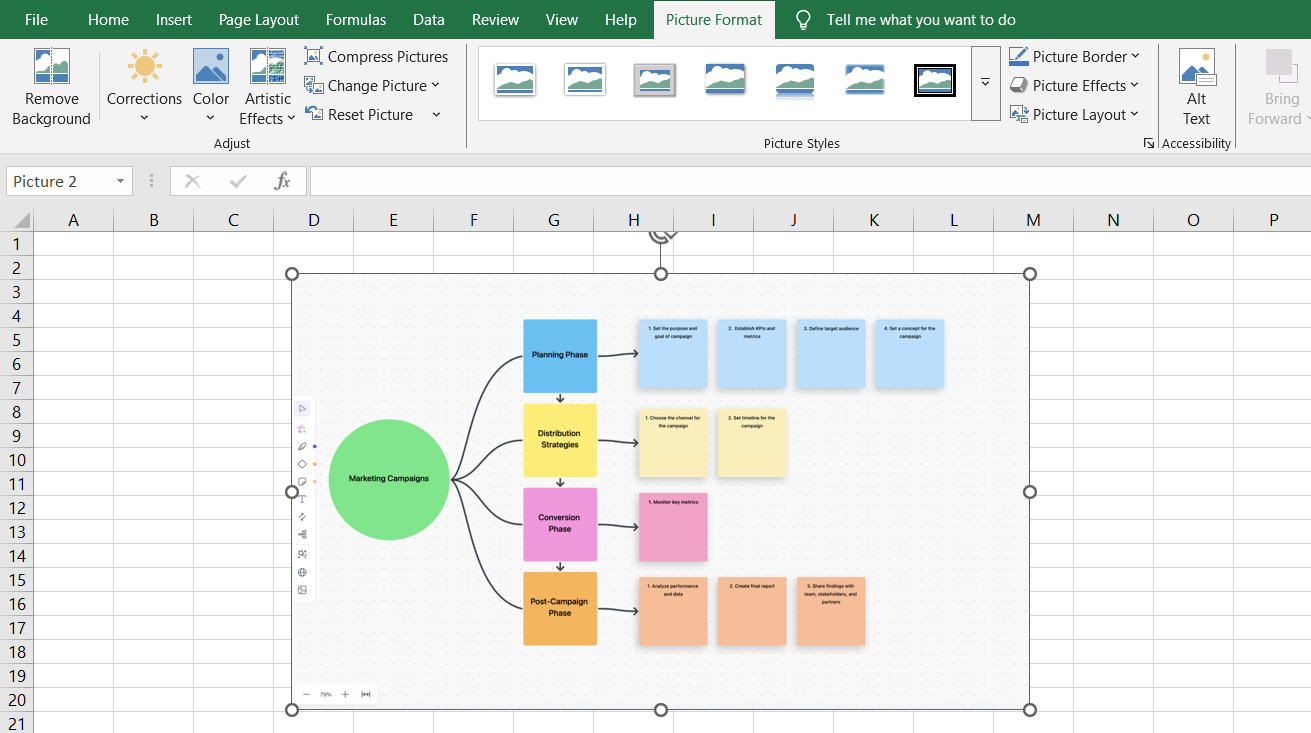
- Görüntüyü Excel elektronik tablosunda istediğiniz yere yeniden boyutlandırın ve pozisyonlayın
- (İsteğe bağlı) Kullanıcıların belgeyi çift tıklayarak tam olarak açabilmesi için PDF dosyasına bir bağlantı ekleyin
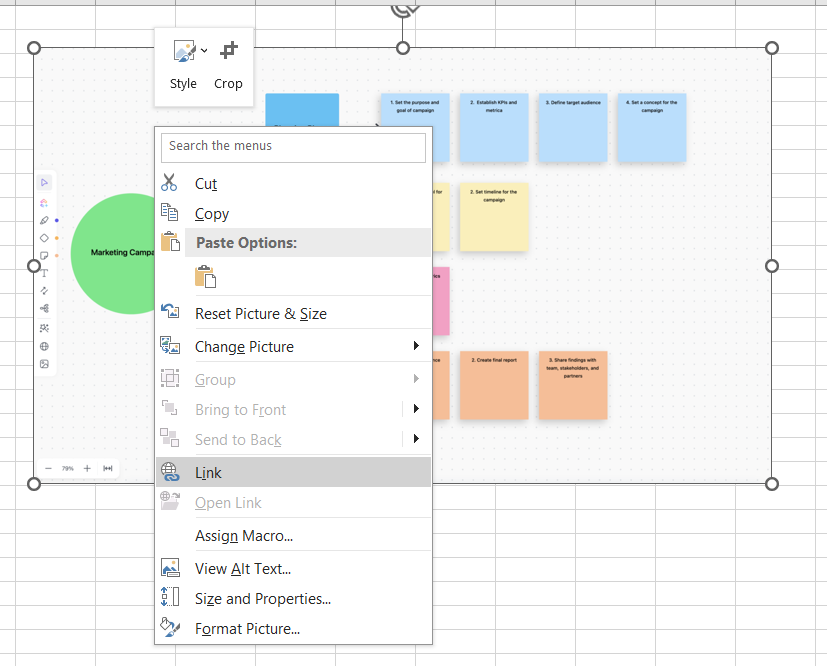
Hangi yöntemi kullanmalısınız?
✅ PDF eklemek için basit bir yol mu arıyorsunuz? Nesne iletişim kutusu yöntemini kullanın
✅ Gerçek zamanlı güncellemeler mi istiyorsunuz? Dosya bağlantısı seçeneğini kullanın
✅ PDF'nin önizlemesini mi tercih edersiniz? İlk sayfanın görüntüsünü ekleyin
💡 Profesyonel İpucu: Adobe Acrobat'ın inceleme dosyası sekmesindeki sayısız simge arasında gezinmek mi zorlanıyorsunuz? PDF'lere karışıklık olmadan yorum eklemenizi sağlayan bir araç kullanarak ş akışınızı basitleştirin.
Gömülü PDF'leri görüntüleme ve düzenleme
Excel'e bir PDF dosyasını başarıyla eklediniz, harika. Peki şimdi ne olacak? Excel elektronik tablonuzu bozmadan PDF dosyasını nasıl açacak, düzenleyecek veya güncelleyeceksiniz? İşte bilmeniz gerekenler.
Excel'de gömülü bir PDF'yi görüntüleme
Excel'e bir PDF ekledikten sonra, Excel çalışma sayfası içindeki PDF simgesine çift tıklayarak kolayca açabilirsiniz. Bu işe yaramazsa, şu adımları deneyin:
- Ön tanımlı PDF görüntüleyicinizin doğru ayarlandığından emin olun. Bilgisayarınızın ayarlarına gidin ve Adobe Acrobat veya başka bir PDF okuyucunun ön tanımlı PDF görüntüleyici olarak ayarlandığından emin olun
- Gömülü PDF'yi sağ tıklayın ve Aç'ı seçin. Çift tıklama işe yaramazsa, en iyi seçenek şudur
- Dosyanın Korumalı Görünüm'de olmadığından emin olun. Excel erişimi engelliyorsa, Dosya > Seçenekler > Güven Merkezi > Güven Merkezi Ayarları'na gidin ve gömülü nesneler için Korumalı Görünüm'ü devre dışı bırakın
- PDF'nin taşınmadığını veya silinmediğini kontrol edin. Dosyaya bağlantı seçeneğini kullandıysanız, Excel'in orijinal PDF dosyasına erişmesi gerekecektir, bu nedenle dosyanın hala aynı konumda olduğundan emin olun
💡 Profesyonel İpucu: Word'de profesyonel, doldurulabilir formlar oluşturmakta zorlanıyor musunuz? Veri toplama işlemini kolaylaştırmak ve iş akışlarını zahmetsizce otomatikleştirmek için Geliştirici Sekmesini açın
Excel'de gömülü bir PDF'yi düzenleme
Gömülü PDF'yi düzenlemeniz gerekiyorsa, yapmanız gerekenler şunlardır:
- Excel sayfası içindeki PDF simgesine çift tıklayarak PDF belgesini ön tanımlı uygulamasında açın
- Adobe Acrobat (veya başka bir düzenleyici) ile değişiklikleri yapın, ardından dosyayı kaydedin. Dosyaya bağlantı seçeneğini kullandıysanız, değişiklikler Microsoft Excel'de otomatik olarak güncellenir
- Gömülü PDF'ler (bağlantılı olmayanlar) için eski dosyayı değiştirin. Excel'deki PDF dosyasını silin, ardından güncellenen sürümü manuel olarak ekleyin
- Adobe Acrobat'taki PDF'yi Dönüştür özelliğini veya çevrimiçi bir aracı kullanarak PDF'yi Word veya Excel gibi düzenlenebilir bir biçime dönüştürün, ardından düzenlenmiş içeriği Excel çalışma kitabınıza yapıştırın
💡 Profesyonel İpucu: PDF görüntüleyicinizdeki sayısız düğme ve kafa karıştırıcı araçlarla uğraşıyor musunuz? Zorlanmadan PDF'lere açıklama eklemenin en kolay yolunu öğrenin!
Excel'e PDF eklemek için en iyi uygulamalar
Nesneleri gömmek artık çok kolay, ancak asıl hedefimizi gözden kaçırmayalım. PDF dosyalarını, Excel sayfalarını rastgele ek dosyalarıyla doldurmak için değil, mevcut verilere bağlam eklemek için gömüyoruz.
Bu, PDF belgelerini ilgili elektronik tablo içeriğiyle hizalamak ve düzgün, düzenli bir biçim sağlamak anlamına gelir. İşte işlevselliği, profesyonelliği ve estetiği bir arada tutmak için birkaç en iyi uygulama:
✅ PDF dosyalarını Excel'e eklemeden önce, dosyanın görünmesini istediğiniz hücreye tıklayın. Bu, nesnelerin rastgele yer almamasını ve Excel dosyanızın yapısının bozulmamasını sağlar
✅ PDF belgesini eklerken her zaman Dosyadan Oluştur seçeneğini seçin. Bu, boş bir nesne oluşturmak yerine sisteminizden belirli bir PDF dosyasını seçmenizi sağlar
✅ Tam PDF önizlemesi çok fazla alan kaplayabilir. Düzeni korumak için Simge Olarak Göster seçeneğini seçin. Böylece, PDF belgesine Excel çalışma sayfasını doldurmadan erişebilirsiniz
✅ İsimsiz simgelerle dolu bir Excel çalışma kitabını açmaktan daha kötü bir şey yoktur. Gömülü PDF'lerin yanına açıklamalar veya bağlantılar ekleyin, böylece kullanıcılar her dosyanın ne için olduğunu bilir
📮ClickUp Insight: Çalışanların %60'ı anlık mesajlara 10 dakika içinde yanıt verirken, %15'i yanıt vermek için 2 saatten fazla zaman harcıyor. Bu hızlı yanıtlar ve gecikmeli yanıtların karışımı, iletişim boşlukları yaratabilir ve işbirliğini yavaşlatabilir.
ClickUp ile tüm mesajlarınız, görevleriniz ve güncellemeleriniz tek bir yerde bulunur, böylece hiçbir konuşma yarım kalmaz ve herkes ne kadar hızlı veya yavaş yanıt verse de senkronizasyon sağlanır.
Yaygın Sorunların Giderilmesi
Her şeyi doğru yapsanız bile, Excel yolunuza beklenmedik engeller çıkarabilir.
Sorunlarınız için Microsoft'u suçlamadan önce, en yaygın sorunlardan bazılarını ve çözümlerini inceleyelim.
Zorluk 1: "Nesne eklenemiyor" hatası
Tüm adımları izlediniz ve Ekle > Nesne'ye tıkladınız, ancak PDF belgenizi eklemek yerine Excel bir hata veriyor. Kaba.
Bu genellikle PDF dosyasında gömme işlemini engelleyen güvenlik kısıtlamaları olduğunda veya Microsoft Excel'de uyumluluk sorunları olduğunda olur.
✨ Çözüm:
- PDF dosyasını Adobe Acrobat'ta açın ve güvenlik ayarlarını kontrol edin (Dosya > Özellikler > Güvenlik sekmesi). Kısıtlamalar etkinse, bunları ayarlamanız veya farklı bir PDF belgesi kullanmanız gerekir
- PDF'yi Excel sayfasına eklemeden önce Word (.docx) gibi başka bir biçime dönüştürmeyi deneyin
- Eski bir Excel sürümünü kullanıyorsanız, güncellemeleri kontrol edin veya daha yeni bir sürümü kullanarak eklemeyi deneyin
💡 Profesyonel İpucu: Google E-Tablolar ile Excel arasında kararsız mısınız? Biri bulut tabanlı bir işbirliği uzmanı, diğeri ise bir veri gücü. Bilinçli bir seçim yapmak için kılavuzumuzu okuyun.
Zorluk 2: Tıklandığında PDF açılmıyor
Gömülü PDF dosyasını açmak için çift tıklıyorsunuz, ancak hiçbir şey olmuyor. Daha da kötüsü, Excel anlamsız bir hata mesajı veriyor. Bu durum genellikle ön tanımlı PDF görüntüleyici doğru ayarlanmadığında ortaya çıkar.
✨ Çözüm:
- Excel çalışma sayfanızdaki PDF simgesine sağ tıklayın, Aç ile seçeneğini seçin ve Adobe Acrobat veya başka bir PDF okuyucu seçin
- Bu işe yaramazsa, sisteminizin ön tanımlı uygulama ayarlarına gidin ve Adobe Acrobat'u (veya tercih ettiğiniz yazılımı) ön tanımlı PDF görüntüleyici olarak ayarlayın
- PDF'yi yeniden eklemeyi deneyin; bazen basit bir sıfırlama sorunu çözebilir
Ayrıca okuyun: Google Dokümanlar'a yeni sayfa ekleme
Zorluk 3: PDF görüntü olarak görünür
Bir PDF belgesini eklediniz, ancak etkileşimli bir dosya yerine Excel sadece ilk sayfanın statik bir önizlemesini gösteriyor. Birden fazla sayfada gezinmeniz gerektiğinde bu durum pek yardımcı olmuyor.
✨ Çözüm:
- Tamamen işlevsel bir gömülü PDF belgesi istiyorsanız, dosyayı eklerken Simge olarak göster seçeneğini seçtiğinizden emin olun
- Yalnızca ilk sayfaya ihtiyacınız varsa, PDF dosyasının ekran görüntüsünü alarak ve Ekle > Resim'i kullanarak manuel olarak bir resim ekleyin
- Tüm fonksiyonları korumak için PDF'yi eklemek yerine bağlantı vermeyi düşünün
Ayrıca okuyun: İşinizi Kolaylaştıracak 10 Google E-Tablolar Püf Noktası
Zorluk 4: Düzenleme sınırlamaları
Excel'e bir PDF eklediniz, ancak şimdi içeriğini güncellemeniz gerektiğini fark ettiniz. Sorun, PDF'ye tıkladığınızda Excel sayfasında doğrudan düzenleme yapamamanızdır.
✨ Çözüm:
- Excel'de PDF simgesine çift tıklayın, Adobe Acrobat'ta değişiklikleri yapın ve kaydedin; dosya bağlantılıysa güncellenir
- PDF, statik bir nesne olarak gömülmüşse, onu silin ve güncellenmiş sürümü manuel olarak ekleyin
- Doğrudan düzenleme erişimi gerekiyorsa, PDF dosyasını Excel ile uyumlu bir biçime (örneğin .docx veya .xlsx) dönüştürün
💡 Profesyonel İpucu: İhtiyacınız olanı bulmak için PDF'leri sonsuza kadar kaydırmaktan bıktınız mı? Yerleşik PDF arama fonksiyonlarını kullanarak anahtar kelimeleri anında bulmak ve zamandan tasarruf etmek için bu kılavuzu inceleyin.
Zorluk 5: Biçimlendirme sorunları
Excel'e bir PDF dosyası eklediğinizde, düzgünce düzenlenmiş elektronik tablonuz bir anda depremden çıkmış gibi görünür. PDF belgesi düzgün hizalanmaz ve düzeni tamamen bozulur.
✨ Çözüm:
- Gömülü PDF simgesini manuel olarak yeniden boyutlandırmak için sağ tıklayın > Nesneyi Biçimlendir > Özellikler ve Hücrelerle birlikte taşı ve boyutlandır'ı seçin
- Hizalama sorunuyorsa, daha iyi yerleştirme için PDF belgesini birleştirilmiş bir hücreye eklemeyi deneyin
- Ekle > Resim'i kullanırken, görüntüyü Excel elektronik tablosu içinde uygun şekilde yeniden boyutlandırın ve pozisyonunu ayarlayın
Ayrıca okuyun: Verimliliğinizi Artıracak 25 Excel Püf Noktası ve Hilesi
Zorluk 6: Platformlar arasında uyumluluk sorunları
PDF belgesi bilgisayarınıza mükemmel bir şekilde gömülür, ancak bir iş arkadaşınız aynı Excel dosyasını farklı bir cihazda açtığında, her şey tamamen farklı görünür veya daha da kötüsü, gömülü PDF tamamen kaybolur.
✨ Çözüm:
- Herkesin aynı Microsoft Excel sürümünü kullandığından emin olun; eski sürümler gömülü nesneleri düzgün şekilde desteklemeyebilir
- Birden fazla işletim sisteminde (Windows ve Mac) çalışıyorsanız, PDF'leri doğrudan gömmek yerine OneDrive gibi bulut tabanlı paylaşım seçeneklerini kullanmayı düşünün
- Excel elektronik tablosunu, farklı platformlarda gömülü nesneleri korumak için makro özellikli çalışma kitabı (.xlsm) olarak kaydedin
Ayrıca okuyun: Excel Hile Sayfası [Formüller, Kısayollar ve İpuçları ile]
Excel Kullanımının Sınırlamaları
Microsoft Excel, veri yönetimi ve sayı hesaplamaları için neredeyse herkesin tercih ettiği bir araç olsa da, en iyi veri görselleştirme veya proje yönetimi aracı değildir. Platformu kullanırken akılda tutulması gereken bazı anahtar sınırlamalar şunlardır:
- Dosya boyutu kontrolden çıkabilir: Her gömülü PDF belgesi Excel çalışma kitabınıza ağırlık ekler. Farkına bile varmadan, bir zamanlar hızlı olan elektronik tablonuz, özellikle PDF belgeleriyle birlikte büyük veri kümeleriyle çalışıyorsanız, yüklemesi sonsuza kadar süren yavaş bir canavara dönüşür
- Sınırlı çapraz platform uyumluluğu: Windows'ta gömülü PDF'ler içeren güzel biçimlendirilmiş bir Excel dosyası, Mac'te açıldığında çok dağınık görünebilir. Farklı Microsoft Excel sürümleri ve çeşitli ön tanımlı PDF görüntüleyiciler, görüntüleme sorunlarına, simgelerin kaybolmasına veya bağlantıların bozulmasına neden olabilir
- İşbirliği karmaşık hale gelebilir: Birden fazla kişi aynı Excel sayfasında çalışıyorsa, gömülü PDF dosyaları hızla sorun haline gelebilir. Herkesin ön tanımlı PDF görüntüleyicisi aynı değildir ve Excel elektronik tablosu doğru şekilde paylaşılmazsa, gömülü nesneler cihazlar arasında doğru şekilde aktarılmayabilir
- Gömülü PDF'ler Excel içinde aranamaz: Excel'e bir PDF eklediğinizde, bu PDF bir nesne haline gelir, yani Excel onu okunabilir metin olarak değil ek dosya olarak değerlendirir. Yerel elektronik tablo verilerinden farklı olarak, gömülü PDF belgesinde arama yapamazsınız, bu da dosyayı açmadan belirli ayrıntıları bulmanızı zorlaştırır
- Gömme, otomasyonu ve makroları kısıtlar: Excel'in makro ve otomasyon özellikleri, elektronik tablo verileriyle iyi çalışır ancak gömülü PDF dosyalarıyla etkileşime giremez. Görevleri kolaylaştırmak için VBA komut dosyalarına güveniyorsanız, PDF nesnelerinin otomatikleştirilmiş iş akışlarıyla entegre edilmediğini göreceksiniz
📌 Örnek: Excel'de bir proje bütçesini yönetiyorsunuz ve referans olarak imzalı bir sözleşmeyi eklemeniz gerekiyor. Her şeyin hazır olduğunu düşünerek PDF'yi Excel'e gömüyorsunuz, ancak bir hafta sonra hukuk takımı sözleşmeyi güncelliyor ve artık gömülü PDF belgeniz güncel değil, bu da sizi manuel olarak değiştirmeye zorluyor. Bu utanç verici durumu hayal edebiliyor musunuz?
Excel'e alternatif olarak ClickUp
İş zaten yeterince zor, neden daha iyi seçenekler varken katı elektronik tablolarla işi daha da karmaşık hale getirelim?
Daha iyi bir seçenek, proje yönetimi, veri görselleştirme ve belge işbirliğini bir araya getiren iş için her şeyi içeren uygulama ClickUp'tır.
Müşteri faturalarını yönettiğinizi varsayalım. Excel'de bir PDF dosyası ekler, PDF simgesinin boyutunu değiştirir ve Mac kullanan iş arkadaşınızın dosyayı görebilmesini umarsınız.
Ancak ClickUp Dokümanlar ile YouTube, Google Drive, Figma ve daha fazlası gibi platformlardan PDF dosyaları ve bağlantıları ekleyebilirsiniz. Eklenen içerik gerçek zamanlı olarak güncellenir, böylece orijinal platformda yapılan değişikliklerin ClickUp içindeki eklenen içeriğe yansıtılması sağlanır.
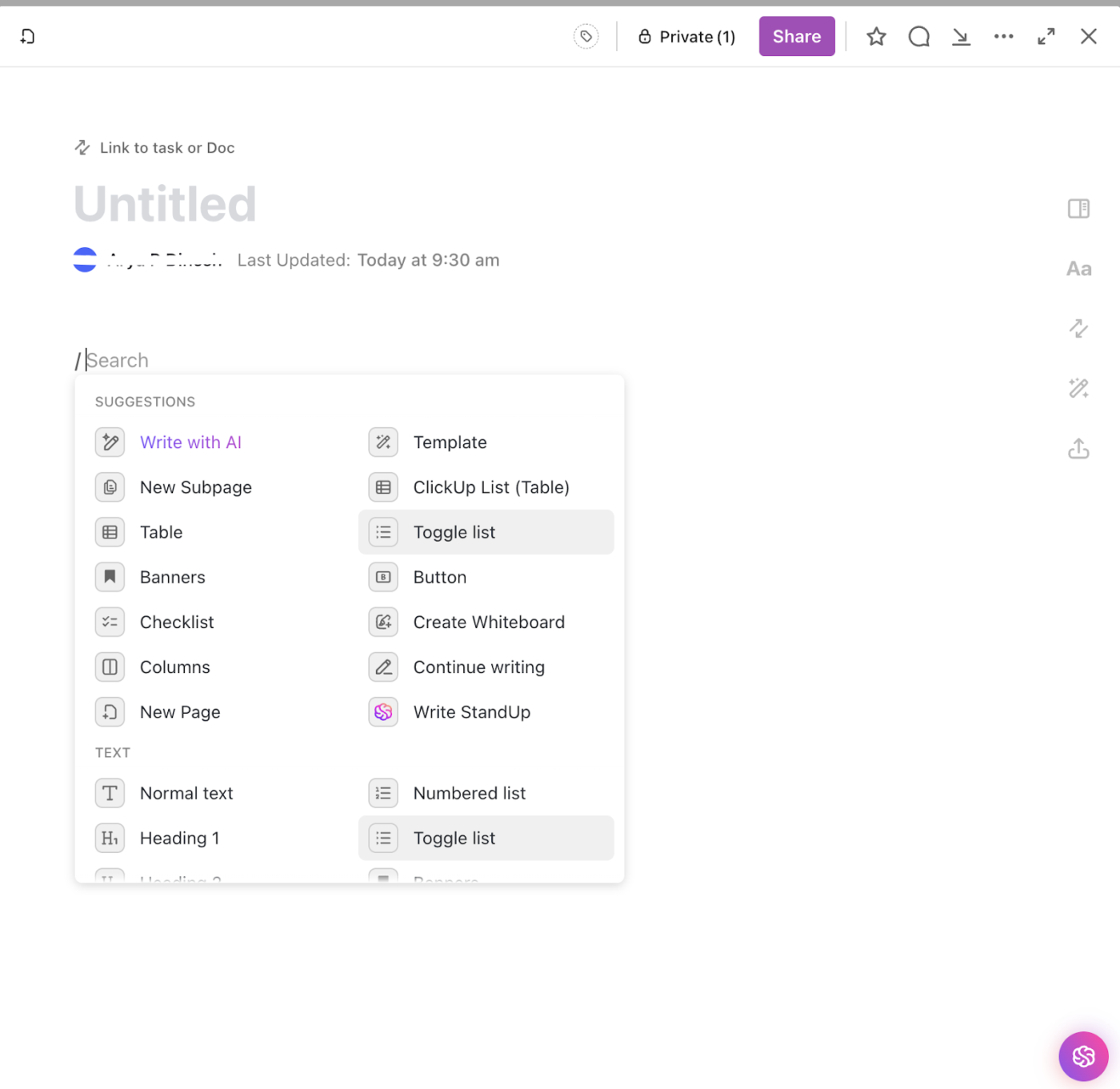
ClickUp Belgelerinde gömülü bir belge oluşturmak için şu adımları izleyin:
- Bir ClickUp Belgesini Açın: Çalışma alanınızdaki Belgeler bölümüne gidin ve yeni bir belge açın veya oluşturun
- Göm komutunu kullanın: Desteklenen platformlardan (ör. YouTube, Google Drive, Figma) bir bağlantıyı doğrudan belgeye yapıştırarak içerik gömebilirsiniz. Alternatif olarak, /embed Slash komutunu kullanarak bir gömme bloğu ekleyin ve bağlantıyı yapıştırın
- Gömmeyi ayarlama: İçerik gömüldükten sonra, gömülü içeriğin üzerine gelip üç nokta (…) simgesini tıklayıp "Önizlemeyi göster" veya "Önizlemeyi gizle" gibi seçenekleri seçerek içeriğin boyutunu değiştirebilirsiniz
- Desteklenen platformlar: ClickUp, YouTube, Vimeo, Loom, Google Drive, Figma ve daha fazlası gibi platformlardan içerik eklemeyi destekler. İçeriğin herkese açık olduğundan veya ekleme için uygun şekilde paylaşıldığından emin olun.
- HTML Kodunu Göm: Platform HTML gömme kodu sağlıyorsa, bunu kullanarak içeriği belgenize gömebilirsiniz.
Ayrıca, afişler, kontrol listeleri ve bloklar gibi birçok zengin metin biçimlendirme seçeneği de elde edersiniz! Dahası da var. Birden fazla kişi ClickUp Belgeleri üzerinde gerçek zamanlı olarak çalışabilir ve atanan yorumlar ve alıntılanan metinler aracılığıyla birlikte değişiklikler yapabilir, böylece işbirliği daha kolay hale gelir.

Çünkü ClickUp sadece dosyaları depolamakla kalmaz, takımların platform içinde doğrudan bu dosyalar üzerinde çalışmasına da olanak tanır. Bu, PDF belgelerini Excel sayfasına gömmekten çok daha etkileşimli bir süreç sağlar.
Ayrıca, yapılandırılmış verilere modern bir yaklaşım sunan ClickUp Tablo Görünümü de mevcuttur. Bu, bir elektronik tablo gibidir, ancak daha iyidir. Verilerinizi Excel'den ClickUp'a aktarın, Özel Alanlar ve Özel Durumlar ekleyin ve anında tüm verileriniz eyleme geçirilebilir hale gelsin!

ClickUp'ta Tablo görünümü eklemek için şu adımları izleyin:
- Veri dosyanızı hazırlayın: Verilerinizin Excel (. xls, . xlsx), CSV, TSV veya XML gibi desteklenen bir biçimde olduğundan emin olun. ClickUp'ta alanları eşleştirmek için benzersiz sütun adları içeren bir başlık satırı ekleyin
- İçe aktarmayı başlatın: Sol üst köşedeki Çalışma Alanı avatarınıza gidin ve Ayarlar'ı seçin. İçe Aktar/Dışa Aktar'a gidin ve İçe Aktarmayı Başlat'ı tıklayın
- Kaynağı seçin: İçe aktaracağınız uygulama veya dosya türünü seçin (ör. Excel, CSV)
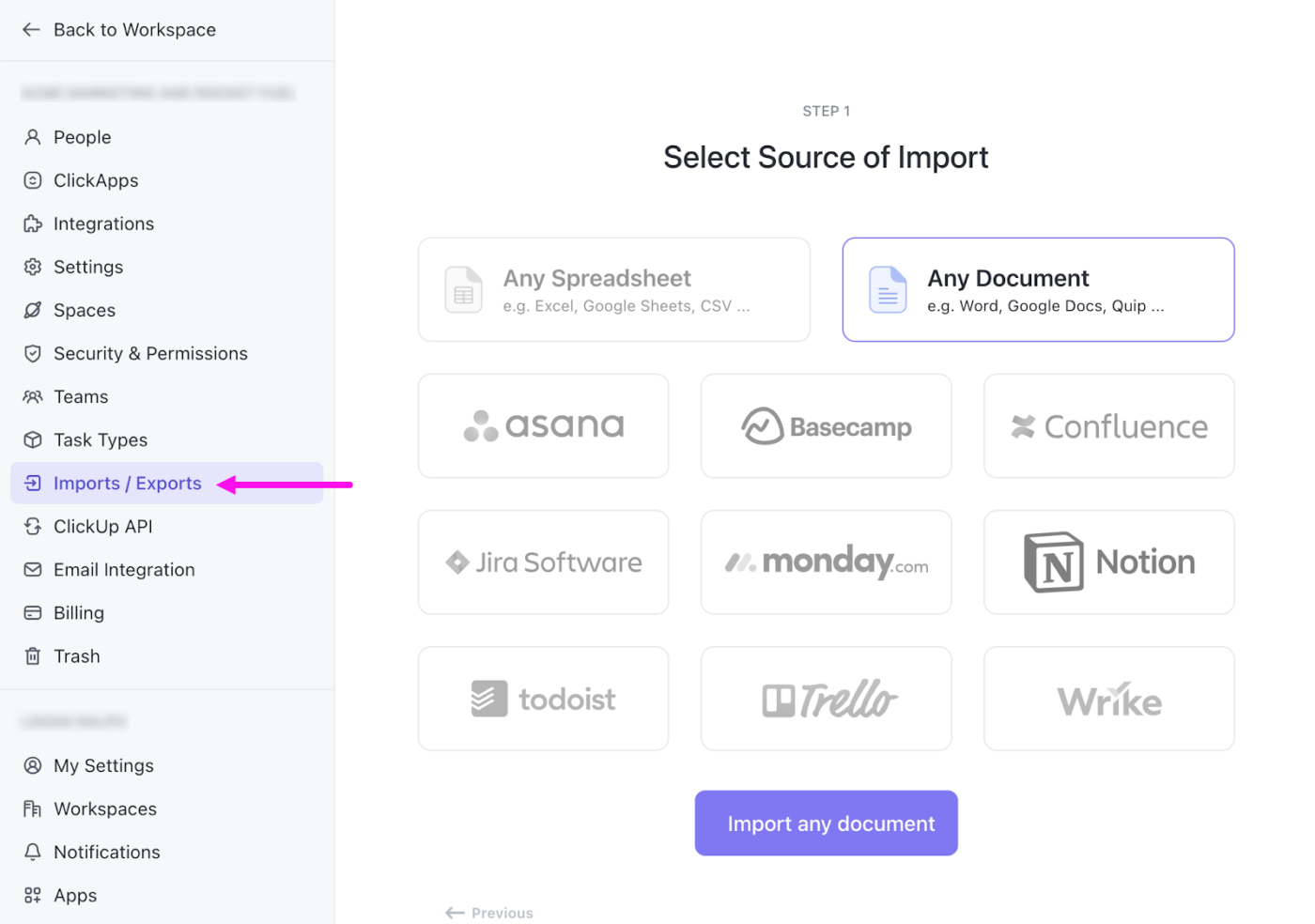
- Alanları haritalayın: Sütunlarınızı ClickUp alanlarına (ör. Görev Adı, Son Teslim Tarihi, Özel Alanlar) haritalayın. Haritalama işlemi sırasında ortaya çıkan çakışmaları veya hataları giderin
- İçe aktarmayı tamamlayın: Verileri içe aktarmak istediğiniz Alanı seçin. İçe aktarma işlemini tamamlayın ve görevlerin ClickUp'ta görünmesini bekleyin

Evet, bu kadar kolay. Bu tabloyu bir Clickup Belgesine de gömebilirsiniz, şöyle:
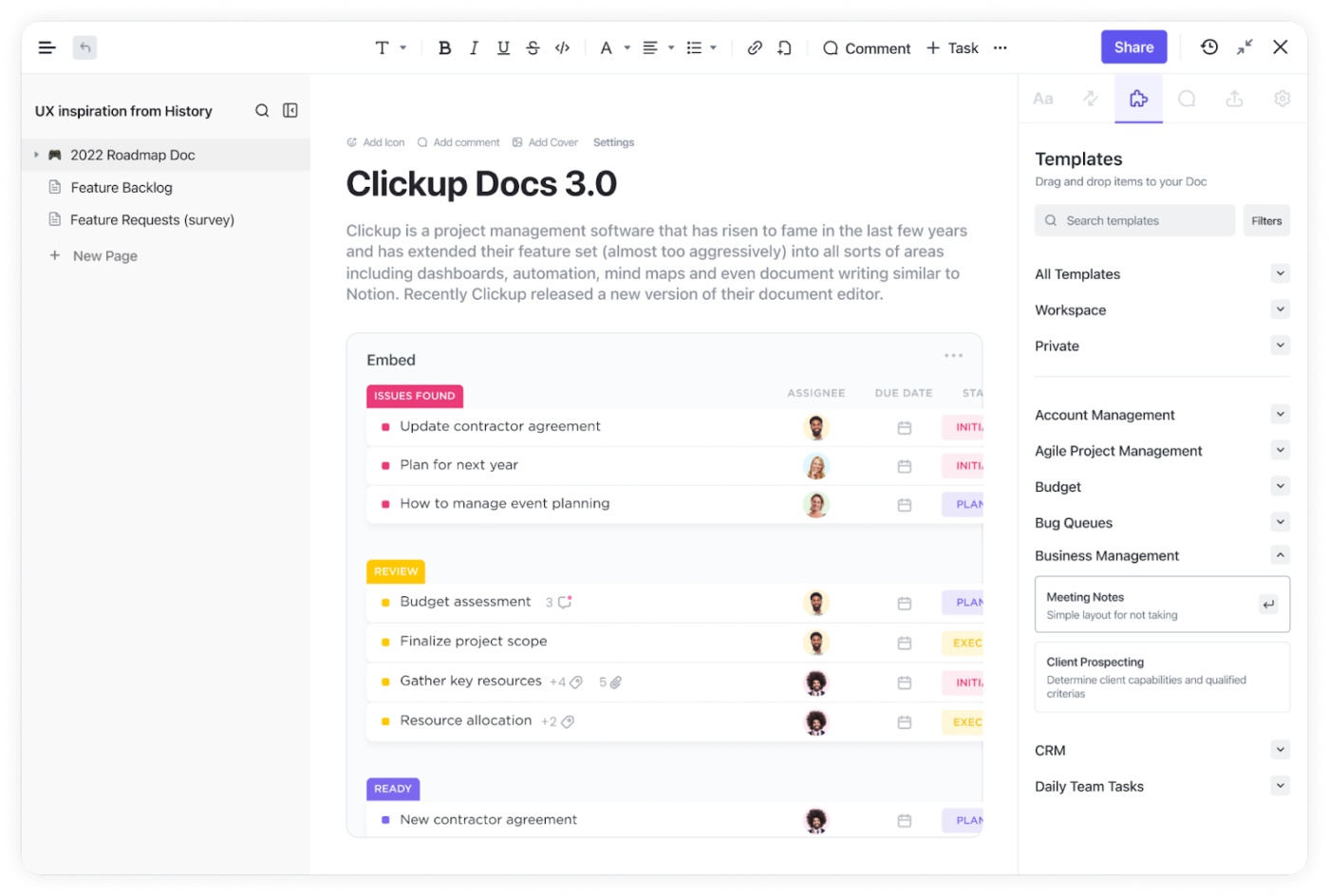
Bir Tablo Görünümünü ClickUp Belgesine gömmek için:
- ClickUp Belgesini açın: Tabloyu eklemek istediğiniz belgeye gidin
- Göm komutunu kullanın: Belgeye /embed yazarak gömme seçeneklerini açın. Gömek istediğiniz Tablo görünümünün URL'sini yapıştırın. Tablo görünümünün herkese açık olarak paylaşıldığından veya çalışma alanınızda erişilebilir olduğundan emin olun
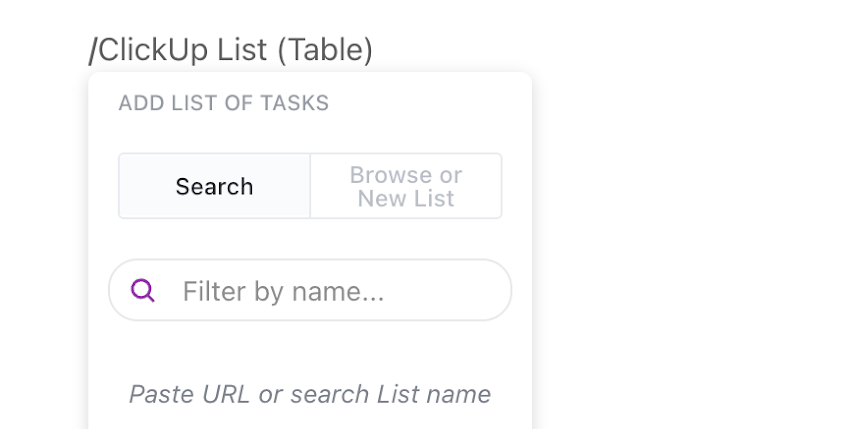
- Gömmeyi Ayarlama: Gömme işlemi tamamlandıktan sonra, daha iyi görünürlük için belge içindeki Tablo görünümünü yeniden boyutlandırabilir veya yeniden konumlandırabilirsiniz
- Kaydet ve Paylaş: Belgeyi kaydedin ve gerektiğinde takımınızla veya iş arkadaşlarınızla paylaşın
PDF'yi Excel'e manuel olarak eklemek ve elektronik tablonuzun yavaşlamasını izlemek yerine, ClickUp ile dosyaları veya bağlantıları belirli proje görünümlerine gömebilir, proje ilerlemesini izleyebilir ve görevler atayabilirsiniz.
PDF'yi eklemek için nesne iletişim kutuları, biçimlendirme sorunları ve bozuk dosya bağlantıları ile uğraşmak zorunda kaldığınız Excel'den farklı olarak, ClickUp her şeyi erişilebilir, etkileşimli ve güncellemesi kolay hale getirir.
💡 Profesyonel İpucu: Verilerinizi daha etkili hale getirmek mi istiyorsunuz? Google Dokümanlar'da grafik oluşturmayı öğrenin ve sadece birkaç tıklamayla sayıları net, görsel olarak çekici içgörülere dönüştürün!
Dosya sorunları mı var? ClickUp'a geçin!
ClickUp, görev yönetimi, veri görselleştirme, belge işbirliği ve daha fazlasını içeren ihtiyacınız olan her şeyi kapsayan tek bir hepsi bir arada araçla birden fazla platformu değiştirme konusunda olağanüstü bir iş çıkarır.
Bunu söyleyen sadece biz değiliz, ClickUp kullanıcıları da aynı fikirde. Agora Dijital Pazarlama Müdürü Kayla şunları paylaştı:
"ClickUp, Docs, Excel ve diğer proje yönetimi araçlarının yerini alan harika bir hepsi bir arada çözümdür. Takımımın daha organize olmasını, operasyonel verimliliğini artırmasını ve işimizin etkisine daha fazla görünürlük sağlamasını sağladı. "
ClickUp, Excel'e başka bir PDF dosyası eklemenize gerek kalmadan işbirliği yapmak, verileri izlemek ve projeleri yönetmek için Belgeler, Tablolar, Gösterge Panelleri ve sorunsuz entegrasyonlar sunar.
Aynı etkiyi yaşamak ister misiniz? Hemen ClickUp'a kaydolun ve ş Akışınızı basitleştirin!